Bitwarden: kuidas veebisaidi ikoone keelata

Kui leiate, et Bitwardenis pole veebisaidi ikoone vaja, saate need keelata järgmiselt.
Iga paroolihalduri üks olulisi funktsioone on juurdepääsetavus paljudel platvormidel. Rakenduste olemasolu mitmel platvormil võimaldab kasutajatel igal platvormil hõlpsasti oma paroolidele juurde pääseda, kui nad seda vajavad. Üks probleemidest, millega võite silmitsi seista paroolihalduri mitmel korral, on see, et paroolide andmebaasid ei ole ideaalselt sünkroonitud. Kõigi tehtud muudatuste saatmine keskserverisse ja seejärel kõigisse teistesse seadmetesse edastamine on aku- ja võrgumahukas.
Bitwarden sünkroonib automaatselt kohaliku varahoidla pilvehoidlaga iga paari minuti järel. See sobib tavakasutuseks täiesti hästi. Oletame, et lisasite parooli või muutsite kirjet ühel platvormil. Sel juhul tähendab see, et seda ei edastata kohe teistele seadmetele. Võimalik, et peate mõne minuti ootama, kuni see saadaval on. Kui aga ootate muudatuse edastamist veebihoidlasse või brauserilaiendisse, saate platvormi käsitsi sundida uuesti sünkroonima ja muudatuse võimalikult kiiresti kätte saada.
Brauseri laienduse sünkroonimiseks avage laienduspaan, klõpsates Bitwardeni ikoonil. Järgmisena minge laienduspaanil seadete vahekaardile ja klõpsake nuppu "Sünkrooni". Uuel lehel klõpsake "Sünkrooni võlv kohe".
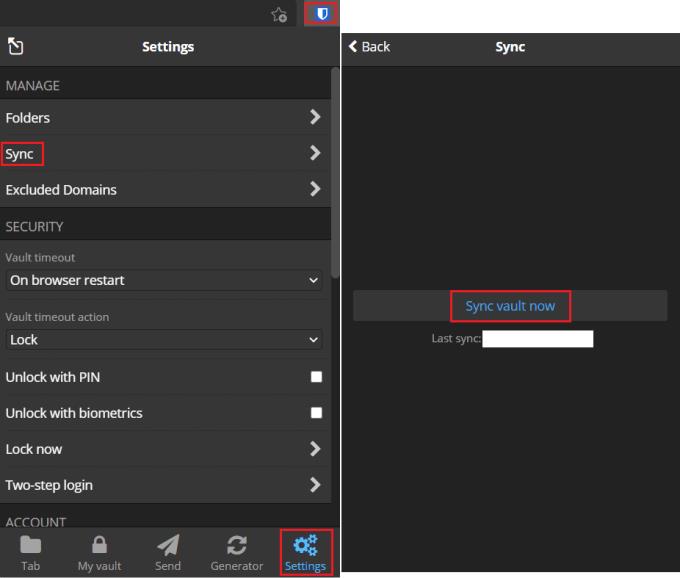
Avage laienduspaan, minge vahekaardile "Seaded", klõpsake "Sünkrooni" ja seejärel "Sünkrooni võlv kohe".
Veebisaidi sünkroonimine on väga lihtne. Klõpsake lihtsalt ühte ülaosas olevatest vahekaartidest: Saada, Tööriistad või Seaded ja seejärel klõpsake tagasi vahekaardile „Minu varahoidla”. Kui vahekaart „Minu varahoidla” laaditakse, laadib see andmebaasi uusima versiooni.
Kui kasutate kahte paroolihalduri eksemplari korraga, võib muudatuste sünkroonimine ühest seadmest teise veidi aega võtta. Järgides selles juhendis toodud samme, saate Bitwardeni käsitsi sundida sünkroonima, säästes sellega teie aega.
Kui leiate, et Bitwardenis pole veebisaidi ikoone vaja, saate need keelata järgmiselt.
Kas teie profiiliikoon vajab muutmist? Vaadake, kuidas gravatar saab aidata ja kuidas seda lubada.
Hoidke end organiseerituna, kustutades Bitwardenis mittevajalikud kaustad. Siin on, kuidas.
Hoidke oma paroole turvalisena, teades, kuidas Bitwardeni laiendus lukustada. Siin on, kuidas.
Kui vajate kirje kohta lisateavet, saate Bitardeni kohta kogu teavet vaadata järgmiselt.
Avastage, kui lihtne on oma Bitwardeni konto meiliaadressi muuta. Siin on juhised, mida järgida.
Kui Bitwarden ei palu teil uusi paroole salvestada, veenduge, et rakendus saaks teile parooli muutmise tuvastamisel saata teateid.
Kui teie brauser ei saa teie 1Passwordi töölauarakendusega ühendust luua, värskendage oma arvutit, sulgege 1Password ja taaskäivitage masin.
Kui 1Password ei suuda Chromesi koodiallkirja kinnitada, tühjendage brauseri vahemälu ja keelake kõik brauseri laiendused, välja arvatud 1Password.
Hoidke oma Windows 10 arvuti turvalisena, muutes regulaarselt parooli. Siin on, kuidas saate seda muuta.
Kas te ei soovi konkreetse saidi sisselogimismandaate salvestada? Siit saate teada, kuidas Bitwardeni kasutamisel domeeni välistada.
Kui te ei jõua ära oodata, kuni Bitwarden teie paroolid sünkroniseerib, saate seda käsitsi teha järgmiselt.
Bitwarden ei pruugi kõigis rakendustes töötada. Siit saate teada, kuidas kopeerida nende mitteühilduvate rakenduste jaoks parool ja kasutajanimi.
Kas peate avama Bitwardeni kirjega seotud URL-i? Siis on see juhend teie jaoks.
Otsib konfigureerida, kuidas URL-id Botwardenis sobitatakse. See juhend võib teid selles aidata.
Kui 1Password ei saa serveriga ühendust, kohandage oma brauseri seadeid, et lubada kõik küpsised ja värskendage oma brauseri versiooni.
Vaadake, kuidas saate Bitwardenis lisada kohandatud samaväärseid domeene, et hõlbustada sisselogimist.
Kas pole kindel, kuidas Bitwardeni laiendust avada? Siin on, kuidas saate seda teha nööpnõela või biomeetria abil.
Kui 1Password ei saa 1Password miniga ühendust luua, taaskäivitage arvuti ja installige rakenduse 1Password uusim versioon.
Kui Bitwardensi automaatse täitmise funktsioon ei tööta, veenduge, et funktsioon on lubatud ja teie seadmes töötab rakenduse uusim versioon.
Kas olete kunagi kulutanud aega Facebooki postituse loomisele, kuid ei leidnud mustandit? Siit leiate kõik vajalikud teadmised, et Facebooki mustandite leidmine oleks lihtne ja mugav.
Internetis navigeerimine tundub sageli nagu reis teadmiste piiritusse ookeani, kus teie lemmikveebisaidid ja -veebilehed on tuttavad
Kasutage Microsoft Edge Dropi ja jagage hõlpsalt faile ja sõnumeid seadmete vahel, järgides neid algajasõbralikke samme.
Vaadake, kui lihtne on arvutis ja Android-seadmes Google Mapsis marsruute salvestada ja jagada. Vaadake neid algajasõbralikke samme.
Funktsiooniga seotud probleemide lahendamiseks ja kasutamata vahelehtede uuesti laadimise vältimiseks lülitage Google Chrome'is mälusäästja välja.
Kas otsite elujõulist võimalust veebisaidi hostimiseks? Siit saate teada, mis vahe on pühendatud serveri ja jagatud hostimisserveri vahel.
Google Chromesi inkognito režiim on mugav funktsioon, mis võimaldab teil sirvida Internetti ilma sirvimisajalugu salvestamata. Siiski üks puudus
Mulle meeldib oma naabreid lõbustada, muutes oma WiFi-võrgu erinevate naljakate nimede vastu. Kui otsite ideid naljaka WiFi-nime jaoks, siis siin
Sügav linkimine on populaarsust koguv kasutajate ümbersuunamise tehnika. Siit leiate teavet sügava linkimise kohta, et kasutada seda oma veebisaidi või rakenduse liikluse suurendamiseks.
AR on meelelahutuse, töö või äri jaoks Internetis järgmine suur asi. Õppige üksikasjalikult AR-pilve, et saada teadlikuks kasutajaks.



























